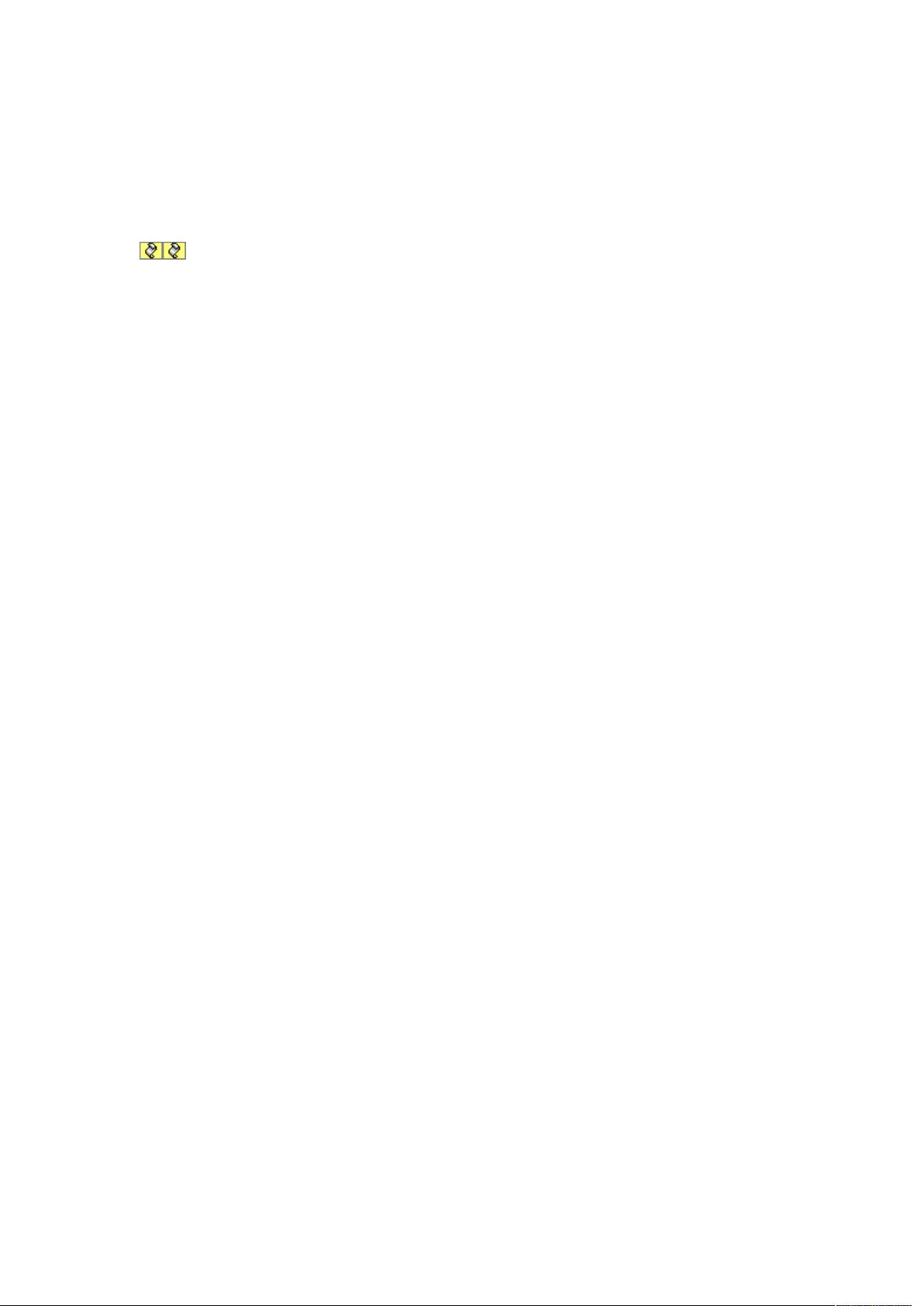C#编程:使用saveFileDialog1保存到Word并写入内容的代码示例
需积分: 10 156 浏览量
更新于2024-09-09
收藏 44KB DOC 举报
"这篇资源是关于使用C#编程语言实现保存数据到Word文档的代码示例,主要涉及如何通过`SaveFileDialog`对话框选择文件路径并写入文本内容,以及如何利用`Microsoft.Office.Interop.Word`库来创建和操作Word文档。"
在C#中,保存数据到Word文档通常涉及到两个主要的方面:一是使用文件对话框让用户选择保存位置,二是利用适当的API或库来创建和写入内容。以下是对给定代码部分的详细解释:
1. 使用SaveFileDialog: `SaveFileDialog`是.NET Framework中的一个控件,它允许用户选择一个文件夹和文件名来保存文件。在提供的代码中,`saveFileDialog1.ShowDialog()`显示对话框,如果用户点击“保存”按钮,返回值为`DialogResult.OK`。接着,通过`saveFileDialog1.FileName`获取用户选择的文件路径。
2. 写入文本内容: 使用`StreamWriter`类向文件写入文本。`new StreamWriter(saveFileDialog1.FileName, true)`创建一个`StreamWriter`实例,`true`参数表示追加模式(如果文件已存在,将在文件末尾添加内容)。`sw.Write("那些年,一起追的女孩儿!")`将字符串写入文件,`sw.Flush()`确保缓冲区的内容被写入文件,最后`sw.Close()`关闭流。
3. 问题分析: 提供的代码中,`System.IO.FileStream fs = (System.IO.FileStream)saveFileDialog1.OpenFile();`这一行可能未被使用,因为它没有写入任何内容到文件,这可能是打开文件后未写入的原因。通常,`SaveFileDialog`的`OpenFile`方法用于打开文件进行读/写操作,但在这个例子中,使用`StreamWriter`已经足够了。
4. 使用Microsoft.Office.Interop.Word: 这是另一种方法,可以更直接地操作Word应用程序对象。首先,需要引入`Microsoft.Office.Interop.Word`命名空间,然后创建`Application`对象实例,如`myWordApp = new Microsoft.Office.Interop.Word.ApplicationClass();`。`Document`对象代表Word文档,可以通过`myWordApp.Documents.Add()`创建新文档,或者`myWordApp.Documents.Open()`打开已有的文档。之后,可以使用`Range`、`Paragraphs`等属性和方法来写入内容。
5. 示例代码片段:
```csharp
using Microsoft.Office.Interop.Word;
// 创建Word应用对象
Microsoft.Office.Interop.Word.Application myWordApp = new Microsoft.Office.Interop.Word.ApplicationClass();
// 创建新文档
Document myWordDoc = myWordApp.Documents.Add();
// 写入文本
myWordDoc.Content.Text = "那些年,一起追的女孩儿!";
// 保存文档
myWordDoc.SaveAs2(strFileName);
// 关闭文档和Word应用
myWordDoc.Close();
myWordApp.Quit();
```
请注意,使用`Microsoft.Office.Interop.Word`库需要在开发环境中安装Microsoft Word,因为它是对Office应用程序的接口。这种方法的优点是可以直接操作Word文档的格式、样式等特性,但缺点是依赖于Word的本地安装,并且性能可能比纯文本文件操作慢。
C#中保存数据到Word文档可以采用简单的文本流方式,如`StreamWriter`,也可以使用`Microsoft.Office.Interop.Word`库实现更复杂的文档操作。根据实际需求,可以选择合适的方法来实现。
点击了解资源详情
点击了解资源详情
点击了解资源详情
2012-02-23 上传
2016-03-29 上传
2020-09-03 上传
2013-09-24 上传
2018-06-28 上传
2014-10-23 上传
白色方案
- 粉丝: 0
- 资源: 1
最新资源
- MATLAB新功能:Multi-frame ViewRGB制作彩色图阴影
- XKCD Substitutions 3-crx插件:创新的网页文字替换工具
- Python实现8位等离子效果开源项目plasma.py解读
- 维护商店移动应用:基于PhoneGap的移动API应用
- Laravel-Admin的Redis Manager扩展使用教程
- Jekyll代理主题使用指南及文件结构解析
- cPanel中PHP多版本插件的安装与配置指南
- 深入探讨React和Typescript在Alias kopio游戏中的应用
- node.js OSC服务器实现:Gibber消息转换技术解析
- 体验最新升级版的mdbootstrap pro 6.1.0组件库
- 超市盘点过机系统实现与delphi应用
- Boogle: 探索 Python 编程的 Boggle 仿制品
- C++实现的Physics2D简易2D物理模拟
- 傅里叶级数在分数阶微分积分计算中的应用与实现
- Windows Phone与PhoneGap应用隔离存储文件访问方法
- iso8601-interval-recurrence:掌握ISO8601日期范围与重复间隔检查